如何在 2022 年一次发送多个快照
你是 Snapchat 一切的人吗? 如果您在 Snapchat 上花费大量时间,那么本教程中提到的提示可以帮助您一次性上传所有内容,从而节省您的时间。 我们将让您知道如何一次将多张照片或视频添加到您的 Snapchat 故事中,并一次将 Snapchat 上的多个快照发送给聊天中的人。 提到了使用 Snapchat 的相机和从相机胶卷/画廊上传多个快照的过程。 所以,如果你想 从相机胶卷或画廊将图片上传到 Snapchat 故事 那么本指南也可以为您提供帮助。
Contents [show]
一次在 Snapchat 上上传或发送多个快照
此处使用的步骤和屏幕截图来自 iPhone 应用程序,但 Android 用户的方法保持不变,略有变化。
方法 1:一次向 Snapchat Story 或相机胶卷/图库中的某个人发送多个快照
- 启动 Snapchat 并点击 重叠的瓷砖图标(画廊)下面 捕获 按钮。
- 现在,下 回忆 轻按 相机胶卷.
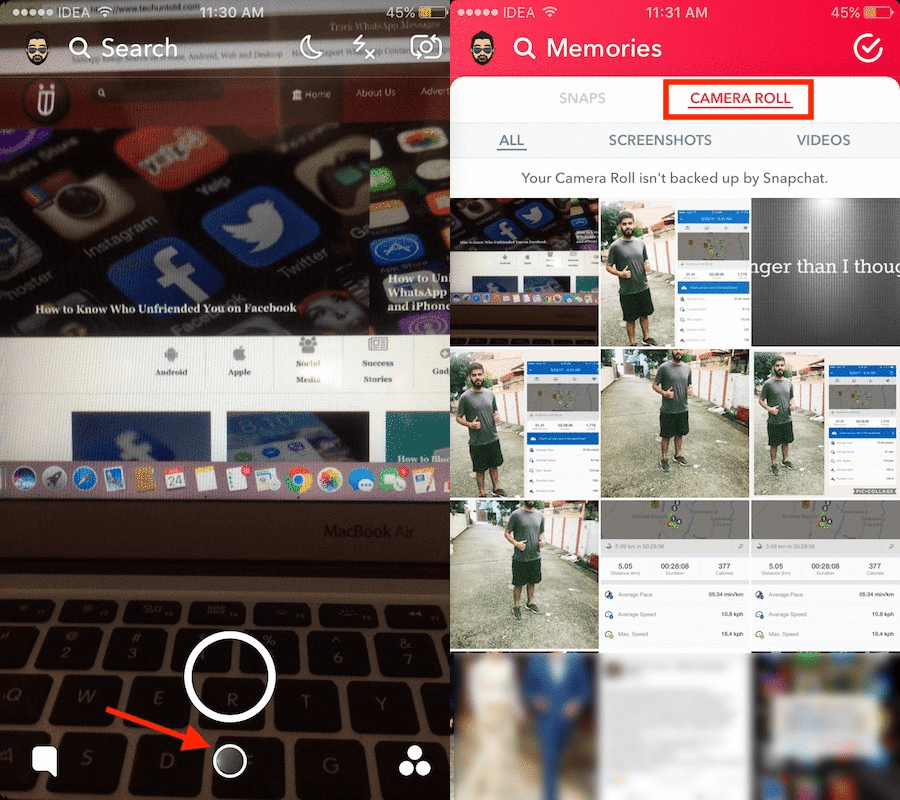
3。 如果你想 发送单张照片或视频 从相机胶卷或画廊到 Snapchat 故事,然后按住所需的媒体并选择 发送快照. 如果您要添加多个媒体文件,请点击 复选标记图标 在右上角。 接下来,继续选择您希望添加到故事中或发送给某人的所需照片和视频。
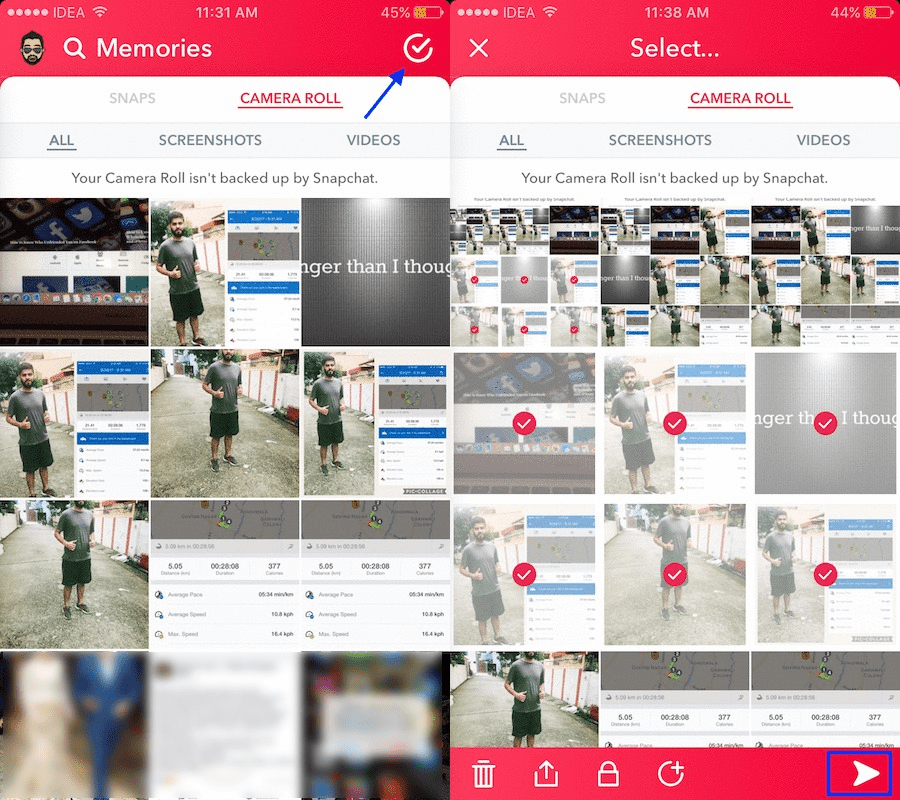
4. 做出选择后,点击 右箭头 右下角的图标。 在下一个屏幕上,您可以选择 我的故事 将选定的照片/视频添加到您的故事中,或点击朋友姓名旁边的框以私下发送它们,或者如果需要,您可以两者都做。
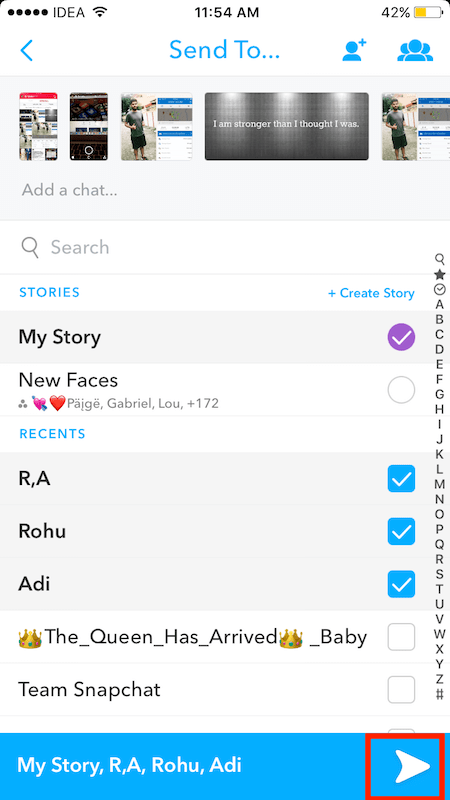
5。 轻按 右箭头 最后一次添加或发送所有选定的快照。
注意:如果您想编辑(添加文本、绘图、添加过滤器等)图片和视频,则必须事先进行并将它们保存到图库/相机胶卷。 之后按照以下步骤操作。
方法 2:使用 Snapchat 相机向故事或人物添加或发送多张照片或视频
通过最近的更新,可以在 Snapchat 上一次录制多个视频(最多 6 个,每个 10 秒)。 因此,您可以利用此功能一次发布多个视频,而无需任何时间间隔。
但是,如果您在每个快照之间出现某种中断后单击或录制快照,这将没有多大用处。 同时,您仍然希望一次发送所有快照。 听起来与您想要的相似? 请按照以下步骤操作。
- 关闭蜂窝数据和 Wi-Fi 在您的智能手机上。 你可以把手机放进去 飞行模式 立即禁用互联网连接。
- 接下来,前往 Snapchat 应用程序并像往常一样开始录制或捕捉快照。 添加过滤器、文本和您想要进行的任何编辑,然后点击 右箭头 继续。
- 现在,选择 我的故事 或您希望连续发送多个快照的朋友,然后点击 右箭头. 不用担心,由于 Internet 已关闭,快照不会被发送。
- 同样,在禁用互联网时录制或捕获其他视频/照片并发布或发送它们。
- 完成后,禁用飞行模式并打开 Wi-Fi 或移动数据。
- 连接回互联网后, 您录制的快照将自动上传. 所有这些都将开始一口气发布。
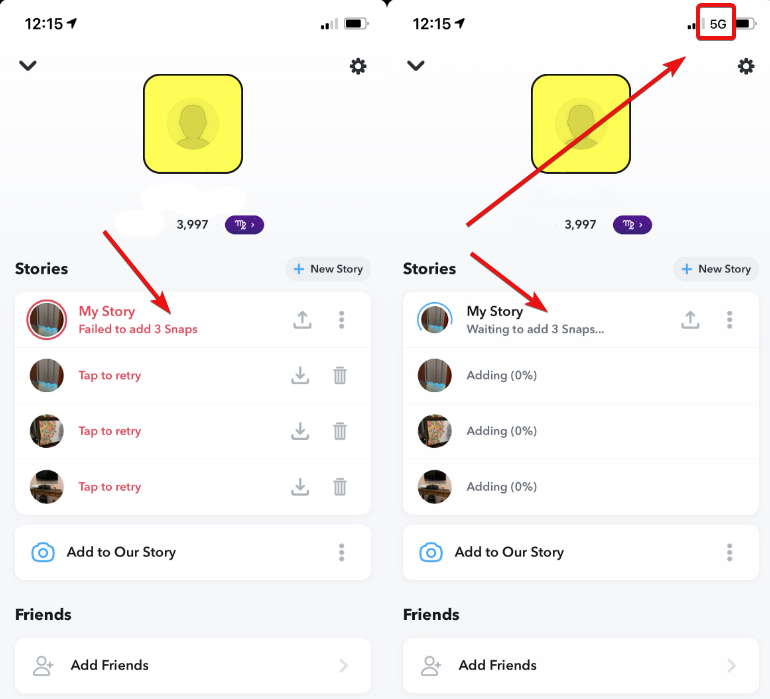
- 对于发送给朋友的多张快照,您只需转到 聊天记录 选项卡并打开与该特定人员的对话,然后将发送快照。
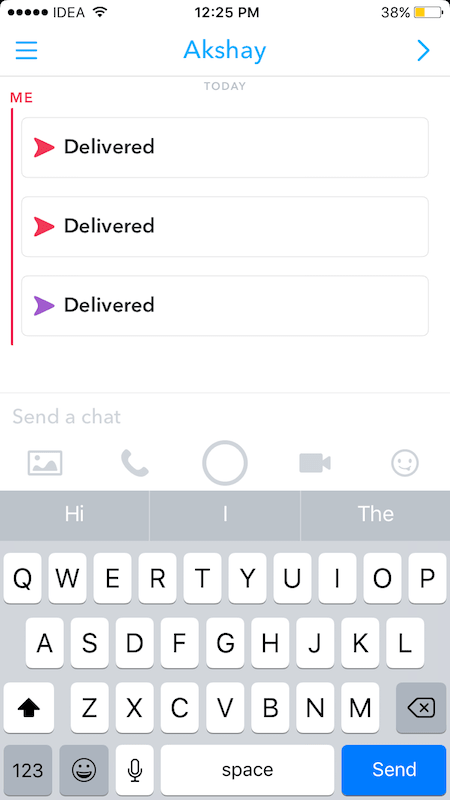
使用此方法可确保几乎同时发布或发送所有快照。 在仅一起查看多个快照有意义的情况下,这将有所帮助。
一次发送多个快照视频
观看我们的视频,了解如何操作:
最后的话
这些是一次将多个快照发送到 Snapchat Story 或来自 Snapchat 相机或手机的图库/相机胶卷的人的不同方式。 如果您想知道如何对 Instagram 故事做同样的事情,请查看 这篇文章.
如果您发现这篇文章提供信息,请与您的 Snapchatter 同事分享。 快乐的 Snapchatting!
最新文章